WordPress Yönlendirme ve Bölünmüş URL Testi
İçindekiler tablosu
Kısa ve tatlı
WordPress ile web sitelerinin yeni sürümlerini çok hızlı bir şekilde oluşturmak ve optimize etmek için sayfa oluşturucuları kullanabilirsiniz. Bu optimizasyonların yeni sayfada mevcut sürümden daha iyi çalışıp çalışmadığını kontrol etmek için bir yönlendirme testi kullanabilirsiniz. Bunu yapmak için mevcut bir sayfayı kopyalar, ayarlamaları doğrudan WordPress'teki bir sayfa oluşturucu ile yapar ve bazı kullanıcıları yönlendirme testi aracılığıyla eski sayfadan optimize edilmiş sayfaya yönlendirirsiniz.
Aşağıdaki örnekte, sayfa oluşturucu olarak "Elementor" kullanıyoruz.
Adım adım öğretici
Varify.io ile bölünmüş URL testi oluşturun
Yinelenen WordPress sayfası/gönderisi
Özelleştirmek istediğiniz sayfayı veya yazıyı çoğaltın - bunu yapmanın en kolay yolu "Essential Addons for Elementor" eklentisidir.
İşte böyle çalışıyor:
WordPress arka ucundaki ilgili genel bakışta ilgili sayfayı veya yazıyı arayın.
"EA Duplicator" üzerine tıklayın - eklenti otomatik olarak bir kopya oluşturur. (Alternatif olarak, elbette çoğaltmadan tamamen yeni bir sayfa oluşturabilirsiniz)
Metni fikirlerinize göre düzenleyin ve optimize edin

Çoğaltılan sayfanın/gönderinin URL'sini ve içeriğini düzenleme
Kopya genellikle taslak olarak kaydedilir. Bu nedenle, önce URL'yi uyarlayın - örneğin, orijinal URL'ye "/new-home" ekleyerek. Bu yeni URL daha sonra yönlendirme testinde bazı kullanıcıları özelleştirilmiş sayfaya yönlendirmek için kullanılacaktır.
Şimdi Elementor'da istediğiniz değişiklikleri yapın. Değişikliklerinizi kaydedin ve işiniz biter bitmez sayfayı yayınlayın.
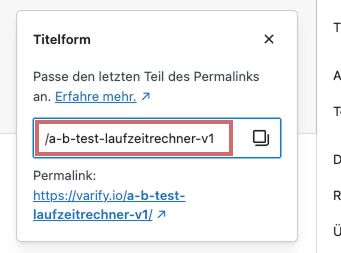
Aşağıdaki örnekten de görebileceğiniz gibi, çoğaltılan sayfada değişiklikler yapılmıştır.
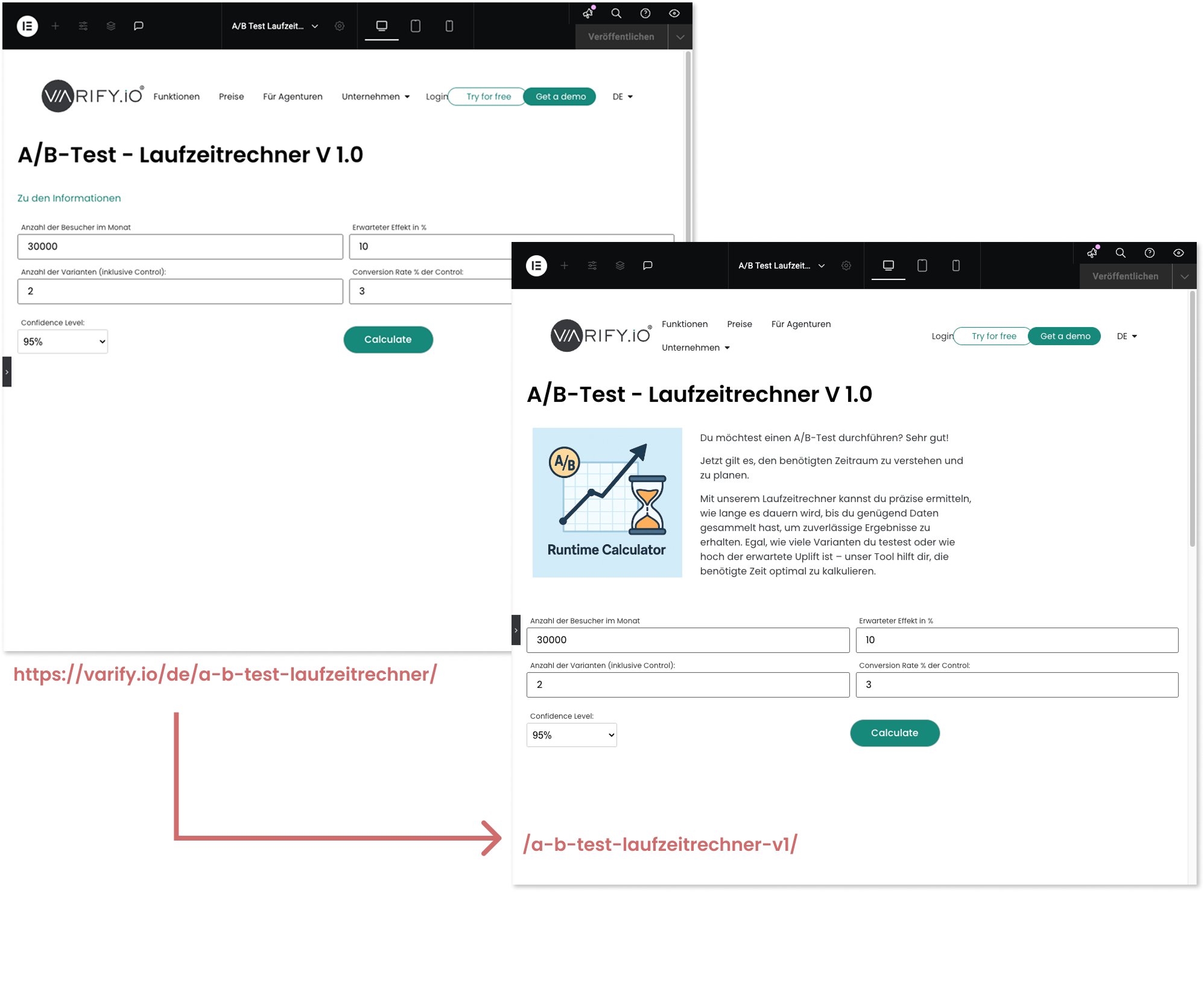
Yönlendirme deneyi oluşturun
Varify'da yeni bir deney oluşturun. Bunu yapmak için, Varify kontrol paneline gidin ve ilgili orijinal web sitesini "Editör URL'si" olarak girin ve "Yeni Deney Oluştur" seçeneğine tıklayın. Ardından "URL'yi Yönlendir" simgesine tıklayın. Giriş alanına, test edilecek web sitenizin gelen kullanıcıların yönlendirilmesi gereken hedef URL'sini girin.
Önemli not:
URL'yi girerken, tam ve mutlak URL'yi girdiğinizden emin olun.
-> “https://www.demoshop.com/new-home" ve "demoshop.com/new-home" değil
Herhangi bir sorunuz varsa bizimle iletişime geçin: https://varify.io/kontakt/

Sayfa hedeflemeyi ayarlama
Görsel düzenleyicide yönlendirme URL'sini oluşturup kaydettikten sonra, Varify.io kontrol panelinde split test için ayarları tanımlayabilirsiniz.
- Sayfa hedefleme varsayılan olarak zaten doğru şekilde ayarlanmıştır. Lütfen buraya girin yönlendirme URL'sini girmeyin!
- Varyantınız için istediğiniz trafik dağılımını ayarlayın (ideal olarak 50/50)
- Yönlendirme deneyini başlatın
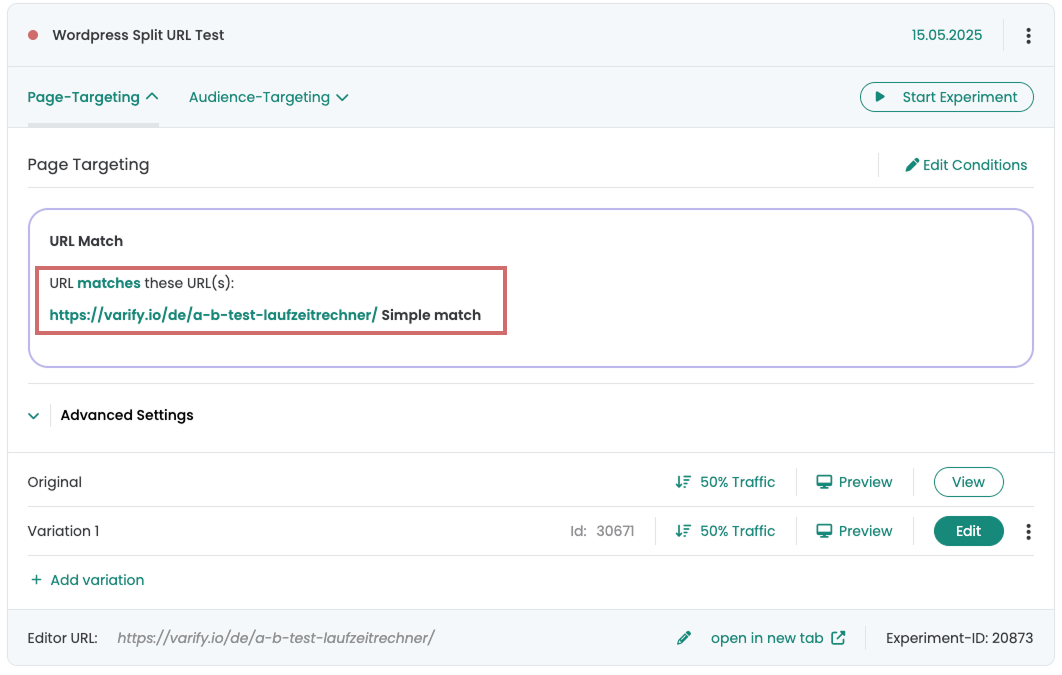
Bölünmüş URL testinin değerlendirilmesi
Varify.io'da Değerlendirme
Varify.io Google Analytics 4 Bağlantısı ile sonuçlarınızı doğrudan Varify.io kontrol panelinizde kolayca görüntüleyebilirsiniz. Bunu nasıl yapacağınızı buradan öğrenebilirsiniz: Varify.io'daki sonuç değerlendirmesine
Google Analytics 4'te Analiz
Keşifsel Veri Analizini kullanarak GA4'te A/B testinizin varyantlarından elde edilen verileri analiz edebilirsiniz. Daha fazla bilgiyi burada bulabilirsiniz: GA4'teki sonuçları analiz etmek için
İlk adımlar
İzleme ve web analitiği entegrasyonları
- Varify ile Takip
- Manuel Google Tag Manager izleme entegrasyonu
- Otomatik GA4 izleme entegrasyonu
- Google Tag Manager aracılığıyla Shopify Özel Piksel Entegrasyonu
- Shopify Takibi
- BigQuery
- PostHog analizleri
- Matomo - Matomo Etiket Yöneticisi aracılığıyla entegrasyon
- etracker entegrasyonu
- Piwik Pro Entegrasyonu
- Rıza - Rıza ile Takip
- Gelişmiş Ayarlar
- Varify ile Takip
- Manuel Google Tag Manager izleme entegrasyonu
- Otomatik GA4 izleme entegrasyonu
- Google Tag Manager aracılığıyla Shopify Özel Piksel Entegrasyonu
- Shopify Takibi
- BigQuery
- PostHog analizleri
- Matomo - Matomo Etiket Yöneticisi aracılığıyla entegrasyon
- etracker entegrasyonu
- Piwik Pro Entegrasyonu
- Rıza - Rıza ile Takip
- Gelişmiş Ayarlar
Deney oluşturun
Hedefleme
Raporlama ve değerlendirme
- Varify.io'da GA4 değerlendirmesi
- BigQuery
- Raporları segmentlere ayırma ve filtreleme
- Rapor paylaşın
- GA4'te izleyici temelli değerlendirme
- GA 4'te segment bazlı değerlendirme
- PostDomuz Takibi
- Deney sonuçlarını Varify'dan dışa aktarma
- Matomo - Sonuç analizi
- etracker değerlendi̇rmesi̇
- Anlamlılığı hesaplayın
- Özelleştirilmiş tıklama olayları
- Keşif raporlarında özel olayları değerlendirin
- GA4 - Alanlar Arası İzleme
- Varify.io'da GA4 değerlendirmesi
- BigQuery
- Raporları segmentlere ayırma ve filtreleme
- Rapor paylaşın
- GA4'te izleyici temelli değerlendirme
- GA 4'te segment bazlı değerlendirme
- PostDomuz Takibi
- Deney sonuçlarını Varify'dan dışa aktarma
- Matomo - Sonuç analizi
- etracker değerlendi̇rmesi̇
- Anlamlılığı hesaplayın
- Özelleştirilmiş tıklama olayları
- Keşif raporlarında özel olayları değerlendirin
- GA4 - Alanlar Arası İzleme
Görsel Düzenleyici
- Kampanya Güçlendirici: Yukarı Ok
- Kampanya Güçlendirici: Çıkış Niyeti Katmanı
- Kampanya Güçlendirici: Bilgi Çubuğu
- Kampanya Güçlendirici: Bildirim
- Kampanya Güçlendirici: USP Bar
- Bağlantı Hedefi Ekle
- Gözat Modu
- Özel Seçici Seçici
- İçeriği Düzenle
- Metni Düzenle
- Öğeleri taşıyın
- Öğeyi gizle
- Anahtar kelime ekleme
- Yönlendirme ve Bölünmüş URL Testi
- Öğeyi kaldır
- Görüntüyü Değiştir
- Duyarlı Cihaz Değiştirici
- Stil ve düzen değişiklikleri
- Kampanya Güçlendirici: Yukarı Ok
- Kampanya Güçlendirici: Çıkış Niyeti Katmanı
- Kampanya Güçlendirici: Bilgi Çubuğu
- Kampanya Güçlendirici: Bildirim
- Kampanya Güçlendirici: USP Bar
- Bağlantı Hedefi Ekle
- Gözat Modu
- Özel Seçici Seçici
- İçeriği Düzenle
- Metni Düzenle
- Öğeleri taşıyın
- Öğeyi gizle
- Anahtar kelime ekleme
- Yönlendirme ve Bölünmüş URL Testi
- Öğeyi kaldır
- Görüntüyü Değiştir
- Duyarlı Cihaz Değiştirici
- Stil ve düzen değişiklikleri